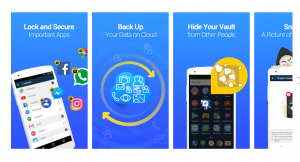సాధారణ మరియు మంచి CPU టెంప్ అంటే ఏమిటి
PC ఇప్పుడు మా చాలా పని మరియు అభిరుచులకు మా గో-టు పరికరం. అందుకే పనిచేయని డెస్క్టాప్ కంప్యూటర్ నిజంగా మనందరికీ చాలా ఇబ్బంది కలిగిస్తుంది. ఈ వ్యాసంలో, మనం సాధారణ మరియు మంచి CPU టెంప్ గురించి మాట్లాడబోతున్నాం. ప్రారంభిద్దాం
మన కంప్యూటర్లు వైరస్ మరియు మాల్వేర్ రహితంగా ఉండటానికి మనలో చాలా మంది సరికొత్త భద్రతా సాఫ్ట్వేర్లో పెట్టుబడులు పెడుతున్నప్పటికీ, మన పిసిల మెదడు అయిన సిపియు స్థితిని మనం ఎక్కువగా పట్టించుకోము.
కంప్యూటర్ యొక్క కీలకమైన విధులు అన్నీ ఇక్కడ జరుగుతాయి. కొన్ని సమయాల్లో డెస్క్టాప్ కంప్యూటర్ యొక్క అంతర్గత సమస్యలు చాలా వేడిగా ఉండే CPU కి కారణమవుతాయి. అందువల్ల దాని ఉష్ణోగ్రతని తనిఖీ చేయడం కంప్యూటర్, ల్యాప్టాప్ మరియు నోట్బుక్ వినియోగదారులందరికీ తప్పనిసరి.
గేమింగ్ కోసం సాధారణ CPU ఉష్ణోగ్రత ఏమిటి?
గేమింగ్ కోసం సురక్షితమైన CPU ఉష్ణోగ్రత పరిధి తయారీదారు నుండి తయారీదారుకు మరియు మోడల్ నుండి మోడల్కు భిన్నంగా ఉంటుంది. కాబట్టి మంచి CPU ఉష్ణోగ్రత పరిధిని సూచించే ఒకే ఖచ్చితమైన సంఖ్యను గుర్తించడం నిజంగా అసాధ్యం.
కాబట్టి, అప్పుడు ఉజ్జాయింపులు ఏమిటి?
ఈ రోజు PC గేమర్కు వాస్తవానికి మధ్య ఎంపిక ఉంది రెండు CPU సిరీస్ : ది ఇంటెల్ కోర్ సిరీస్ మరియు AMD రైజెన్ సిరీస్ కూడా. రెండు కంపెనీలు ఉన్నాయి జాబితా చేయబడిన గరిష్ట CPU ఉష్ణోగ్రత పరిధి చుట్టుపక్కలే 95 మరియు 100 రైజెన్ మరియు కోర్ ప్రాసెసర్ల కొరకు డిగ్రీల సెల్సియస్.

అయితే, మీరు కొన్ని చేస్తున్నట్లయితే మాత్రమే మీరు ఆ CPU టెంప్ను తాకుతారు భారీ ఓవర్లాకింగ్ సరిపోని శీతలీకరణతో పాటు.
రైజెన్ లేదా కోర్ సిపియును భారీ భారం కింద ఉంచినప్పుడు, అప్పుడు వారి సిపియు ఉష్ణోగ్రత అరుదుగా పోతుంది 85 కంటే ఎక్కువ డిగ్రీల సెల్సియస్ . మీరు అబ్బాయిలు స్టాక్ కూలర్ మరియు ఫ్యాక్టరీ క్లాక్ సెట్టింగులను ఉపయోగిస్తున్నారని అనుకోండి. అంటే 80 డిగ్రీల సెల్సియస్ వాస్తవానికి CPU కోసం సురక్షితమైన ఉష్ణోగ్రతగా పరిగణించబడుతుంది .
అయితే, మీ CPU ఆ పరిమితిని దాటితే , అప్పుడు ఏదో సరిగ్గా లేదు.
ఆదర్శ GPU ఉష్ణోగ్రత ఏమిటి
మీరు కంప్యూటర్ను నిష్క్రియంగా వదిలివేసినప్పుడు నిష్క్రియ CPU ఉష్ణోగ్రత ప్రాథమికంగా ప్రతి PC భాగం యొక్క తాత్కాలికం. కంప్యూటర్ను ఆన్ చేసిన తర్వాత మరియు ఏదైనా అప్లికేషన్ను తెరిచే ముందు.
నిష్క్రియ PC కోసం సాధారణ ఉష్ణోగ్రత చుట్టూ ఉంటే 30 ° C నుండి 40 ° C లేదా 86 ° F. వాస్తవానికి 104 ° F కు . అప్పుడు అది మంచి పనిలేకుండా ఉండే CPU ఉష్ణోగ్రత అని అర్థం.
మీ PC యొక్క నిష్క్రియ CPU ఉష్ణోగ్రత ఏమిటో మీకు తెలియకపోతే మీరు HWMonitor లేదా SpeedFan ని కూడా డౌన్లోడ్ చేసుకోవాలి. ఈ ఉచిత CPU ఉష్ణోగ్రత మానిటర్లతో పాటు, మీరు CPU ఉష్ణోగ్రతను నిష్క్రియ, సాధారణ & గరిష్టంగా పర్యవేక్షించవచ్చు.
గేమింగ్ కోసం అనువైన CPU ఉష్ణోగ్రత ఏమిటి?
గేమింగ్ కోసం సగటు CPU ఉష్ణోగ్రత ప్రాథమికంగా ఉంటుంది 70 ° C నుండి 80. C వరకు డిగ్రీల సెల్సియస్ ( 158-176 ° F. ). ఇది ఆదర్శ పరిధిని మించి ఉంటే, మీరు మంచిగా ఇన్స్టాల్ చేయడం ద్వారా మీ సిస్టమ్ను చల్లబరచాలి సమర్థవంతమైన శీతలీకరణ వ్యవస్థలు.
I7 8700K వాస్తవానికి చాలా మంది వినియోగదారులు ఆటలను ఆడటానికి సిఫారసు చేసే తాజా ఇంటెల్ కోర్ CPU. ఈ మోడల్ భారీ భారాన్ని భరించగలదు మరియు చేరినప్పుడు కూడా సమర్థవంతంగా పని చేస్తుంది 79 ° C నుండి 80. C వరకు డిగ్రీల సెల్సియస్ (174-176 ° F) అలాగే.
ce 32809 2 ps4 లోపం

చాలా మంది వినియోగదారులు అడిగే ఈ ప్రశ్నను మీరు పరిష్కరించాలనుకుంటే, గేమింగ్ పిసికి ఎంత వేడిగా ఉంటుంది. వాస్తవానికి గేమింగ్ పిసి కోసం మేము మంచి సిపియు ఉష్ణోగ్రత పరిధిని అందించాము.
- 100 ప్రమాదం
- 80 సి హాట్ (100% లోడ్)
- 75 సి వెచ్చని
- 70 సి వెచ్చని (హెవీ లోడ్)
- 60 సి నార్మ్
- 50 సి నార్మ్ (మీడియం లోడ్)
- 40 సి నార్మ్
- 30 సి కూల్ (నిష్క్రియ)
ఇప్పుడు మీరు అబ్బాయిలు మీ PC యొక్క CPU ఉష్ణోగ్రతను పై చార్టుతో పాటు సులభంగా కొలవవచ్చు మరియు ప్రతికూల చర్యలను కూడా ప్రారంభించవచ్చు.
ఇంటెల్ మరియు ఎఎమ్డి తమ ప్రాసెసర్లు కూడా అధిక ఉష్ణోగ్రతను నిర్వహించగలవని చెప్పినప్పటికీ 100 నుండి 110 ° C. లోడ్ కింద. అయినప్పటికీ, ఇది నిజం కాదు ఎందుకంటే ఆటలు CPU పై అధిక ఒత్తిడిని కలిగిస్తాయి. మరియు CPU ఉష్ణోగ్రత పరిమితి పైన పేర్కొన్న గేమింగ్ పరిధికి చేరుకున్నప్పుడు, ముఖ్యమైన జాగ్రత్తలు కాకుండా నష్టాన్ని నివారించాలి.
విండోస్లో మీరు CPU ఉష్ణోగ్రతను ఎలా తనిఖీ చేయవచ్చు?
మీరు సాధారణ CPU ఉష్ణోగ్రత పరిధిని తెలుసుకున్నప్పుడు, నా PC CPU ఉష్ణోగ్రతను నేను ఎలా తనిఖీ చేయగలను అని మీరు అడగవచ్చు. రెండవది, కంప్యూటర్ ఉష్ణోగ్రత కూడా పరిమితిలో ఉండటానికి నేను క్రమం తప్పకుండా CPU ఉష్ణోగ్రతను ఎలా పర్యవేక్షించగలను?
మొదట, విండోస్ 7 మరియు విండోస్ 10 కి సిపియు టెంప్ తనిఖీ చేయడానికి అంతర్నిర్మిత సాధనం లేదని మీరు స్పష్టంగా ఉండాలి. కాబట్టి ఈ దాచిన సమాచారాన్ని బహిర్గతం చేయడానికి మీరు అబ్బాయిలు CPU ఉష్ణోగ్రత మానిటర్ను డౌన్లోడ్ చేసుకోవాలి. ఇవి మూడవ పార్టీ పిసి హీట్ మానిటర్లు కాబట్టి విండోస్ వాటితో కూడా సంబంధం లేదు.
ఆదర్శ CPU ఉష్ణోగ్రత ప్రభావాలు PC పనితీరును కలిగి ఉన్నాయా లేదా?
ఇది ప్రతి ఒక్కరూ బహుశా ఆలోచిస్తూ మరియు తెలుసుకోవటానికి ఆసక్తిగా ఉన్న విషయం. ఉంటే తక్కువ CPU ఉష్ణోగ్రతలు మీ PC మెరుగ్గా పని చేస్తుంది లేదా ఉంటే అధిక CPU ఉష్ణోగ్రతలు వాస్తవానికి వ్యతిరేక ప్రభావాన్ని కలిగి ఉంటుంది.
యంత్రం చల్లగా ఉన్నప్పుడు ఉత్తమ పనితీరును అందిస్తుందనేది వాస్తవం, అదే సూత్రం కంప్యూటర్ యొక్క CPU కి కూడా వర్తిస్తుంది.
CPU ఉష్ణోగ్రత ఆమోదయోగ్యమైన పరిమితుల్లో ఉన్నంత వరకు, అది తక్షణమే పనులను చేస్తుందని మీరు చూస్తారు. కాబట్టి మెరుగైన పనితీరు కోసం సాధారణ CPU ఉష్ణోగ్రతను నిర్వహించడానికి ఎల్లప్పుడూ చాలా శ్రద్ధ వహించండి.
రోజువారీ ప్రాతిపదికన CPU ఉష్ణోగ్రత నిర్వహణ
గేమింగ్ సిపియు లేదా జిపియు ఉష్ణోగ్రత పెరిగే అవకాశం కూడా ఉంది. గేమింగ్ కంప్యూటర్ యొక్క ప్రాసెసర్లు వాటి తాపనానికి సంబంధించి శ్రద్ధ చూపకపోతే కూడా వేడెక్కడం ప్రారంభించండి. వ్యవస్థలలో పొందుపరచబడిన తగినంత శీతలీకరణ వ్యవస్థ ఉన్నప్పుడల్లా వాస్తవానికి వేడెక్కడం యొక్క సమస్యలను కలిగిస్తుంది. అందువల్ల కంప్యూటర్ హీట్ మానిటర్ అవసరం ఉంది, ఎందుకంటే ఈ పిసిలు వాటి జిపియు ఉష్ణోగ్రతను పర్యవేక్షించడం కూడా చాలా ముఖ్యం.

మీరు గేమింగ్ PC ని వేడెక్కడం మరియు తగినంత శీతలీకరణ నుండి రక్షించాలనుకుంటే. విండోస్ 7 మరియు విండోస్ 10 లలో ఎల్లప్పుడూ సిపియు ఉష్ణోగ్రత మానిటర్ కలిగి ఉండటం సహజం. వాస్తవానికి సిస్టమ్స్ వేడెక్కడం వల్ల కలిగే తీవ్రమైన అంతర్గత సమస్యల నుండి మీ సిస్టమ్ను రక్షించుకోవడానికి ఇది ఉత్తమ మార్గం. హార్డ్వేర్ ఉష్ణోగ్రత మానిటర్ల కోసం ఉపయోగించబడుతున్న ఈ సాధనాలు అంతర్నిర్మిత సెన్సార్ల ద్వారా 31k CPU ఉష్ణోగ్రత మరియు GPU టెంప్ను ట్రాక్ చేయగలవు.
మంచి CPU ఉష్ణోగ్రత పర్యవేక్షణ అనువర్తనాలు సిఫార్సు చేయబడ్డాయి
CPU టెంప్లను తనిఖీ చేయడానికి మీరు మీ PC యొక్క UEFI లేదా BIOS సిస్టమ్ల సారాంశాన్ని పొందడానికి ఎక్కువ ఆసక్తి చూపకపోతే. అప్పుడు మీరు ఎల్లప్పుడూ సమర్థవంతమైన పర్యవేక్షణ అనువర్తనాలపై ఆధారపడవచ్చు.
ఈ అనువర్తనాలు మీ కంప్యూటర్ యొక్క UEFI లేదా BIOS ఉపయోగించే భౌతిక ఉష్ణోగ్రత సెన్సార్లను ఉపయోగించుకుంటాయి. మీ డెస్క్టాప్ కోసం మీరు ఉపయోగించగల అత్యంత విశ్వసనీయ పర్యవేక్షణ అనువర్తనాలను చూద్దాం.
ఆరెంజెస్
CPU ల యొక్క లోడ్, ఉష్ణోగ్రత, అభిమాని మరియు గడియార వేగాన్ని మరియు నిజ సమయంలో GPU లను ఇచ్చే సరళమైన ఇంకా సమర్థవంతమైన పర్యవేక్షణ అనువర్తనం. ఇది ఉచిత డౌన్లోడ్గా కూడా లభిస్తుంది మరియు మీ కంప్యూటర్లో మీకు NZXT భాగాలు లేనప్పటికీ మీరు దీన్ని ఉపయోగించవచ్చు. వినియోగదారుల కోసం గడియార వేగం సర్దుబాట్లకు అనువర్తనం మీకు అనుమతి ఇస్తుంది.
HWMonitor
- అత్యంత ప్రాచుర్యం పొందిన CPU పర్యవేక్షణ సాధనాల్లో, HWMonitor వాస్తవానికి గేమింగ్ PC లకు సిఫార్సు చేయబడింది. ఇది CPU యొక్క కనీస మరియు గరిష్ట టెంప్లను మరియు దాని విలువను నిజ సమయంలో కూడా పర్యవేక్షించగలదు.
- అనువర్తనం అభిమాని వేగం, ఇతర హార్డ్వేర్ భాగాల వాడకం మరియు ఉష్ణోగ్రత గురించి కూడా ట్రాక్ చేయవచ్చు. ఇది గడియార వేగం వంటి ఇతర కారకాలకు అంచనా కొలతలు కూడా చేయగలదు.
- మీరు CPU భాగం తర్వాత మాత్రమే అయితే, సాధారణం వినియోగదారులకు విధులు చాలా ఎక్కువ. అప్పుడు మీరు అసంబద్ధమైన వర్గాలను కూల్చివేయవచ్చు, కాబట్టి మీరు ఇతర నిలువు వరుసలతో కూడా వ్యవహరించాల్సిన అవసరం లేదు.
స్పీడ్ఫాన్
CPU కోసం అనువైన ఉష్ణోగ్రతను నిర్వహించడానికి స్పీడ్ఫాన్ అనువర్తనం దాని వినియోగదారులకు వారి కంప్యూటర్ అభిమాని వేగంపై మాన్యువల్ నియంత్రణను ఇస్తుంది. ఇది ప్రాథమికంగా ఎయిర్ కూలర్లతో పాటు కంప్యూటర్లకు సిఫార్సు చేయబడింది.
హై పిసి ఉష్ణోగ్రతతో మీరు ఎలా వ్యవహరించగలరు | మంచి cpu టెంప్
సాధారణ CPU ఉష్ణోగ్రతను తగ్గించడానికి మరియు నిర్వహించడానికి మేము అనేక పద్ధతులు ఉన్నాయి. చూడండి;
- దుమ్ము మరియు ధూళిని వదిలించుకోవడానికి క్రమం తప్పకుండా కంప్యూటర్ శుభ్రపరచండి
- కేసు లోపల వాయు ప్రవాహాన్ని మెరుగుపరచండి
- మీ కంప్యూటర్ను చల్లని వాతావరణంలో ఉంచండి
- లోపభూయిష్ట అభిమాని లేదా విద్యుత్ సరఫరా యూనిట్ను భర్తీ చేయండి
- సిస్టమ్పై నిఘా ఉంచడానికి ఉష్ణోగ్రత పర్యవేక్షణ ప్రోగ్రామ్ను ఇన్స్టాల్ చేయండి
- థర్మల్ పేస్ట్ను CPU మరియు హీట్ సింక్లపై వర్తించండి
- ఎవిడోవర్క్లాకింగ్
కాబట్టి క్లుప్తంగా, ది సాధారణ CPU ఉష్ణోగ్రత 60 C. అయితే, 70 సి సగటు CPU ఉష్ణోగ్రత . కానీ గరిష్ట CPU ఉష్ణోగ్రత 80 C, ఇది వాస్తవానికి కంప్యూటర్కు తీవ్రమైన సమస్యలను కలిగిస్తుంది, కాబట్టి దీనిని నివారించండి.
ముగింపు
ఆల్రైట్, ఇదంతా ఫొల్క్స్! మీరు ఈ మంచి CPU తాత్కాలిక కథనాన్ని ఇష్టపడతారని మరియు ఇది మీకు సహాయకరంగా ఉంటుందని నేను ఆశిస్తున్నాను. దానిపై మీ అభిప్రాయాన్ని మాకు ఇవ్వండి. మీరు అబ్బాయిలు ఈ కథనానికి సంబంధించిన మరిన్ని ప్రశ్నలు మరియు సమస్యలను కలిగి ఉంటే. అప్పుడు దిగువ వ్యాఖ్యల విభాగంలో మాకు తెలియజేయండి. మేము త్వరలో మీ వద్దకు వస్తాము.
ఈ రోజు మీకు కుశలంగా ఉండును!
ఇవి కూడా చూడండి: యాడ్బ్లాక్ హెచ్చరిక తొలగింపు జాబితాను ఎలా ఆన్ చేయాలి
మెలికతో సమకాలీకరించడం లేదు